Diagramme de montage en rack

Un manuel de Diagramme de montage en rack aide à créer un cadre de graphique de composants logés dans un rack d'ordinateur, afin d'organiser virtuellement les composants et documenter la configuration du matériel informatique. Les composants peuvent inclure des serveurs, équipements de commutateur, routeur, Raid, UPS, disques durs, modems et autres équipements électroniques. Consultez le tutoriel ultime de diagramme de montage en rack pour obtenir plus de détails.
Comment créer un diagramme de montage en rack
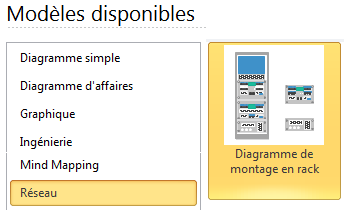
Commencer avec le modèle exacte
Modèle de diagramme de montage en rack vous permet de créer facilement des diagrammes de montage en rack à l'aide de vastes symboles de réseaux pré-dessinés. Demarrez Edraw, trouvez la catégorie de modèle de diagramme de montage en rack dans la page de démarrage et double-cliquez pour ouvrir la page de dessin. Vous découvrirez les symboles abondants et des outils disponibles faciles à utiliser pour les diagrammes de montage en rack.
Utiliser des symboles pré-dessinés
Edraw offre un grand nombre de symboles de réseau de haute qualité pour les diagrammes de montage en rack, y compris les dispositifs de série, routeur, ups, pont, moniteur, support, RAID, lecteur de bande, les commutateurs, et beaucoup de nouveaux dispositifs pour utilisation dans diagrammes cadre de rack.
Tous les symboles sont en format vectoriel et sont intelligents dans la mise en nombre de u. Il suffit de faire glisser et déposer celui que vous avez besoin dans la fenetre Formes et définir le nombre de u. Si vous voulez en savoir plus sur la signification et l'utilisation de symboles, consultez la page Symboles de diagramme de montage en rack pour plus d'informations.
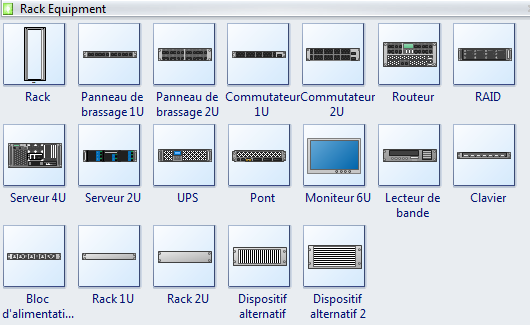
Étapes simples:
1. Sous l'onglet Fichier, pointez à Nouveau, pointez à Réseau, et double cliquez sur le modèle de diagramme de montage en rack. Une nouvelle page de dessin s'ouvre.
2. Accédez au volet Formes à gauche. Faites glisser une forme à partir du groupe Équipement monté en rack à la page de dessin.
3. Sélectionnez une forme d'équipement requise et faites glisser la forme à la page de dessin.
- Remarque: Les formes d'équipement peut être peut être collé au rack afin de mieux s'adapter sa taille. Lorsque vous placez une forme d'équipement sur le rack, les points de connexion (x bleu) apparaîtront sur la forme de rack. Lorsque les deux extrémités de la forme de l'équipement deviennent rouges, cela signifie qu'ils sont déjà collés.
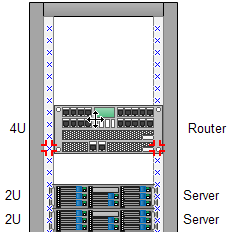
4. Double-cliquez sur la partie gauche de la forme de l'équipement pour modifier le nombre de U, tout en double-cliquant sur la partie droite de la forme de l'équipement pour éditer la description.
5. Pour stocker des données avec une forme, faites un clic droit et choisissez la forme Définir les données de forme dans le menu contextuel. Dans la boîte de dialogue pop-up, entrez des valeurs pour les données que vous souhaitez stocker.
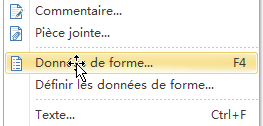
6. Pour exporter le rapport de données, cliquez sur le bouton Données de forme sous l'onglet Affichage, une fenêtre flottante de données de forme montre à droite. Cliquez sur le bouton Exporter dans le haut de la fenêtre flottante et vous verrez une boîte de dialogue pour le rapport de données.
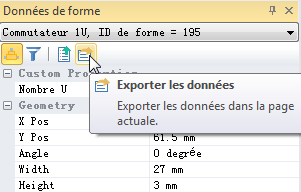
Imprimer: Quand un diagramme de montage en rack est fait, il est facile à imprimer et partager avec d'autres personnes. Dans le menu Fichier, pointez sur Imprimer pour régler les options d'imprimante. Vous pouvez modifier les paramètres avec moins de clics et de voir l'aperçu avant impression en temps réel.
Exporter: Edraw offre un soutien pour l'exportation de votre diagramme en divers formats, y compris Microsoft Office, PDF, et bien d'autres formats graphiques. Dans le menu Fichier, pointez sur Exporter et Envoyer pour les options d'exportation. Plus d'instructions Exporter les diagrammes Edraw à d'autres formats.
Voici quelques caractéristiques qui rend le diagramme de montage en rack Edraw le meilleur logiciel :
- Edraw a un ensemble de thèmes pré-dessinés de qualité professionnelle avec des effets avancés. Il est facile de modifier l'ensemble du diagramme en changeant le thème actif avec seulement quelques clics. Vous n'avez pas à être professionnel dans la conception.
- Tous les documents sont les fichiers de graphiques vectoriels Edraw de haute clarté et disponibles pour l'examen et la modification.
- Un ensemble d'outils intelligents sont fournis pour la mise en forme automatique. Vous pouvez facilement organiser, faire pivoter, grouper et aligner des objets avec ces outils intelligents.
- Edraw offre diverses options de personnalisation, avec lesquelles vous pouvez ajuster l'épaisseur de trait, la couleur de trait, style de trait, taille de police, style de police, la couleur du texte, et bien plus encore.
- Il est facile d'ajouter des photos, des images et modifier les champs de texte.
Autres articles utiles
Exemples de diagramme de réseau





